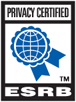Wie man System- und Netzwerk-Informationsdateien erstellt
Es kann häufig vorkommen, dass ein Mitarbeiter des Technischen Supports dich um ein paar Dateien bittet, die ihm ein wenig mehr über deinen Computer erzählen. Mit diesen Dateien, wird ein Techniker in der Lage sein, zu bestimmen, ob dein Computer das Spiel abspielen kann, oder ob etwas die Verbindung stört. Folge den nachfolgenden Anweisungen, wenn du gebeten wirst, diese Dateien zusammenzusammeln.
Eine DXDiag-Datei erstellen
- Drücke die Windows-Taste und R auf der Tastatur.
- Tippe bitte "DXDIAG" in die Box und drücke die Eingabetaste auf deiner Tastatur.
- Klicke auf Alle Informationen speichern.
- Stelle sicher, dass "dxdiag.txt" in der Box des Dateinamen ist und dass die Datei auf deinem Desktop gespeichert wird.
- Klicke dann auf "Speichern".
- Klicke auf Verlassen.
Eine MSINfo32-Datei erstellen
- Drücke die Windows-Taste und R auf der Tastatur.
- Tippe bitte "msinfo32" in die Box und drücke die Eingabetaste auf deiner Tastatur.
- Klicke dann auf "Datei".
- Klicke auf EXPORT.
- Tippe bitte "msinfo32" in die Box.
- Klicke auf den Ort, wo du die Datei speichern möchtest. Wir empfehlen das Desktop.
- Klicke auf SPEICHERN.
- Die Datei msinfo wird dann als Textdatei an dem festgelegten Ort gespeichert.
- Du kannst nun das Fenster schließen.
Bitte achte darauf, dass du beide Dateien an das Ticket anhängst, ebenso wie die weiter unten.
Eine Netinfo-Datei erstellen
Bitte beachte, dass dieser Vorgang bis zu 30 Minuten dauern kann bis er abgeschlossen ist und der letzte Schritt in diesem Vorgang ist der wichtigste. Bitte zwinge den Scan nicht zum Abbruch. Lasse den Vorgang von alleine zurück zur Eingabeaufforderung zurückkehren.
Für Windows 8 und 10
- Gehe zum Start > Alle Programme > Zubehör, klicke mit der rechten Maustaste auf die Eingabeaufforderung und wähle "Als Administrator ausführen".
- Für Windows 8 - Drücke die WINDOWS- und X-Taste gleichzeitig und klicke dann auf die Eingabeaufforderung (Admin). Klicke "Ja" auf die erscheinende Meldung "Benutzerkontensteuerung".
- Kopiere die unten stehenden Befehle und füge sie in deine Eingabeaufforderung ein.
- ipconfig /all > c:\netinfo.txt
- tracert lpj.daybreakgames.com >> c:\netinfo.txt
- pathping lpj.daybreakgames.com >> c:\netinfo.txt
Diese Befehle werden nicht nicht zur Eingabeaufforderung weiterleiten. Sie erstellen eine Datei mit dem Namen c:\netinfo.txt
Für Windows 7, XP, VISTA.
- Drücke die Windows-Taste und R auf der Tastatur.
- Tippe cmd in die Box und drücke die Eingabetaste.
- Bei der Eingabeaufforderung, tippe "ipconfig /all > c:\netinfo.txt" ein und drücke Eingabe.
- Sobald die Eingabeaufforderung wieder erscheint, tippe "tracert lpj.daybreakgames.com >> c:\netinfo.txt"
- Sobald die Eingabeaufforderung wieder erscheint, tippe "pathping lpj.daybreakgames.com >> c:\netinfo.txt". Bitte beachte, dass dieser Vorgang bis zu 15 Minuten dauern.
- Tippe exit in die Box und drücke die Eingabetaste.
Stelle sicher, dass du jeden Befehl nach einander eingibst. Da du eine Datei produzierst, wird es scheinen, als wenn für eine Weile nichts geschieht. Ganz besonders bei den zweiten und dritten Befehlen. Warte bis der Cursor wieder erscheint und dir erlaubt, etwas zu schreiben, bevor du mit dem nächsten Schritt fortfährst. Sobald das abgeschlossen ist, hänge die Datei c:\netinfo.txtto an dein Ticket an.